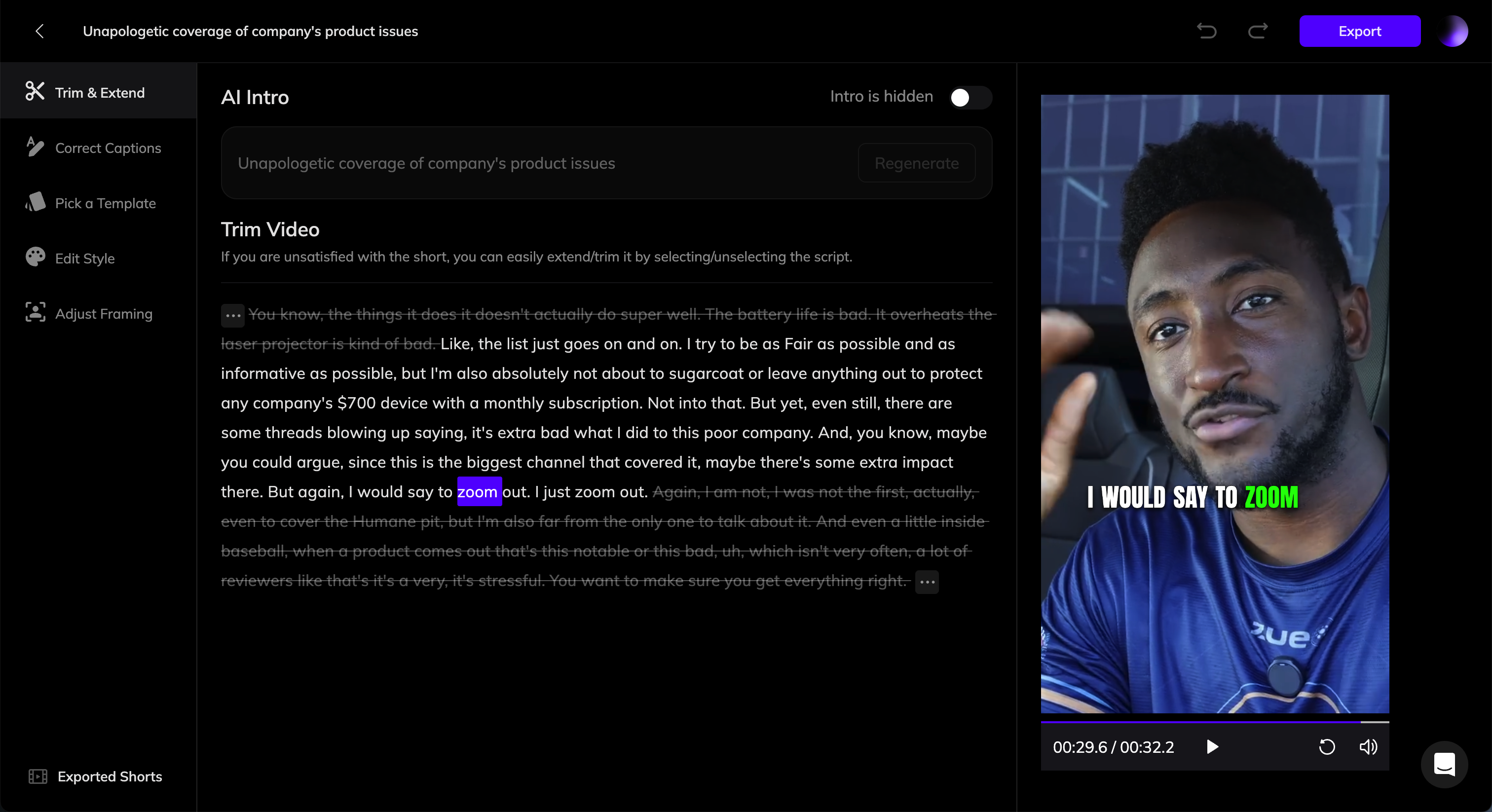
Editor de Shorts
Cortar & Estender
Clique na aba Cortar & Estender na barra lateral para editar a introdução e o intervalo do vídeo.Introdução AI
- Habilitar Introdução AI: Se habilitado, uma introdução gerada por IA aparecerá nos primeiros 3 segundos do vídeo.
- Regenerar ou Editar Introdução: Se você não estiver satisfeito com a introdução gerada, clique no botão Regenerar para que a IA gere uma nova, ou edite o texto manualmente.
- Desativar Introdução: Se você não precisar de uma introdução, desative o interruptor.
Cortar Vídeo
Nesta seção, você verá a transcrição do vídeo original. As partes destacadas correspondem aos segmentos incluídos no clipe.- Para Cortar um Segmento: Selecione o texto correspondente à parte que deseja remover e clique no botão Cortar.
- Para Estender um Segmento: Selecione o texto riscado que deseja incluir e clique no botão Estender.
Os segmentos selecionados podem ser não contíguos. Por exemplo, se houver uma frase desnecessária no meio que você deseja remover, pode cortá-la enquanto mantém o conteúdo antes e depois intacto.
Corrigir Legendas
As legendas são geradas automaticamente pela IA. Se você notar algum erro, clique na aba Corrigir Legendas na barra lateral esquerda. A partir daí, você pode editar e corrigir o texto das legendas.Escolher um Template
Vozo oferece vários templates predefinidos para você escolher. Um template inclui os seguintes elementos:- Estilo e Posição das Legendas
- Estilo e Posição da Introdução
- Layout de Reenquadramento
- Imagem do Logo e Posição
Criar Novo Template
Se você personalizou estilos na seção Editar Estilo, pode salvá-los como um template clicando em Criar Novo Template. Isso permite reutilizar o mesmo estilo para outros vídeos.Editar Estilo
Nesta seção, você pode personalizar vários elementos de estilo, incluindo:Legendas
Escolha um estilo predefinido ou personalize opções como fonte, cor e animações.Introdução
Habilite isso para exibir uma introdução nos primeiros 3 segundos (as legendas não aparecerão durante este tempo).Atualmente, os estilos de introdução só podem ser selecionados entre predefinições.
Branding
Layout de Reenquadramento
- Auto: Centraliza automaticamente o principal assunto do vídeo original no quadro vertical.
- Ajustar: Ajusta todo o quadro original no layout.
Logo
Carregue seu logo, marca d’água ou sobreposição para colocá-lo no vídeo.Ajustar Enquadramento
O comportamento do enquadramento depende da configuração de Layout de Reenquadramento.- Se Ajustar for aplicado, você pode ajustar a posição do quadro ajustado aqui, e a mudança se aplicará a todo o vídeo.
- Se Auto for aplicado, Vozo divide o vídeo em segmentos com base nas mudanças de cena. Você pode ajustar o layout e o enquadramento para cada segmento individualmente. Basta reproduzir o vídeo, e quando ele chegar ao próximo segmento, faça seus ajustes.